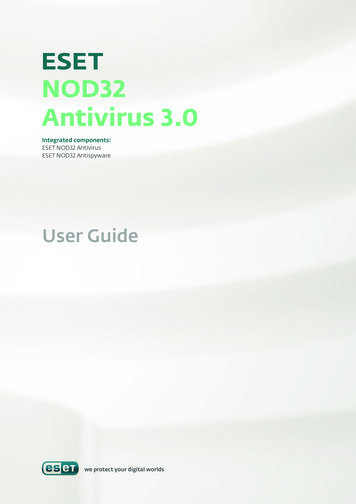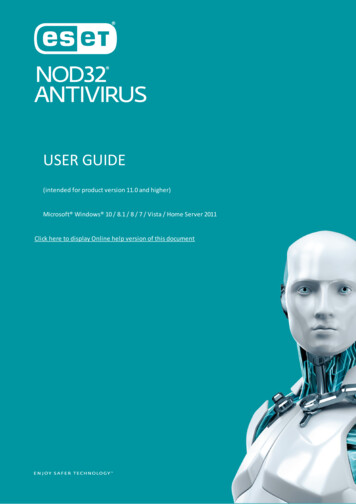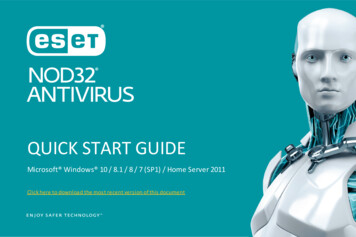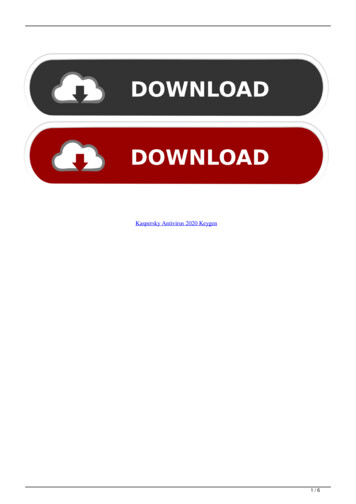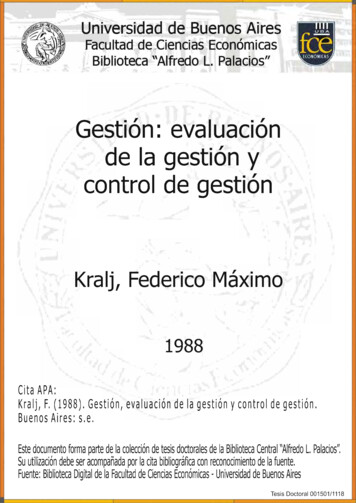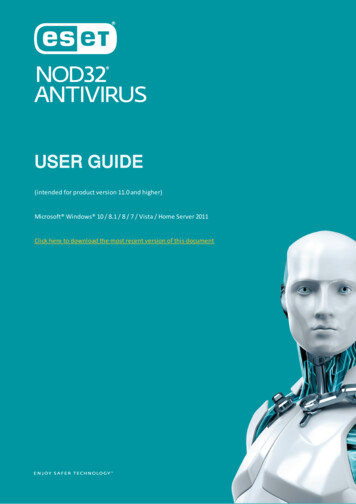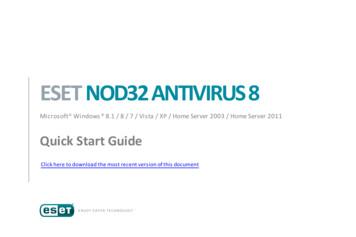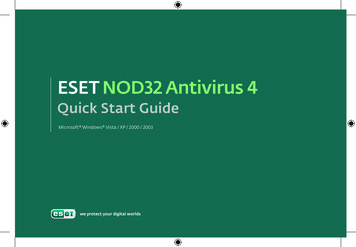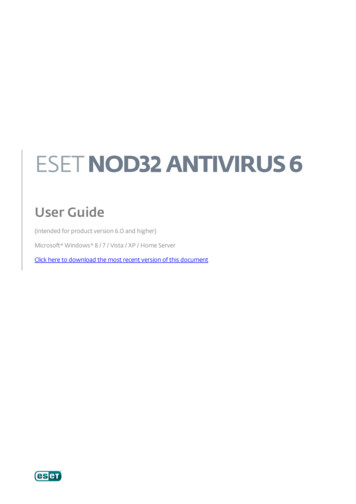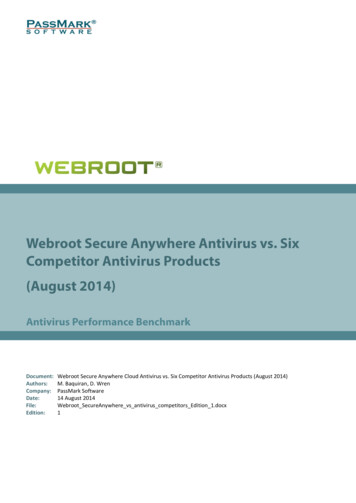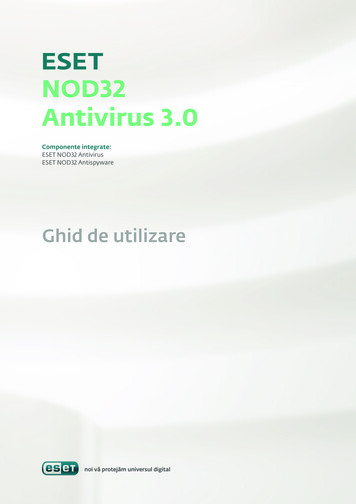
Transcription
NOD32Antivirus 3.0Componente integrate:ESET NOD32 AntivirusESET NOD32 AntispywareGhid de utilizarenoi vă protejăm universul digital
cuprins1. ESET NOD32 Antivirus 3.0.41.11.2Ce este nou. 4Cerinţe de sistem. 42. Instalare.52.12.22.32.42.5Instalare tipică. 5Instalare personalizată. 6Utilizarea setărilor originale. 7Introducerea numelui de utilizator şi a parolei. 7Scanarea calculatorului la cerere. 83. Ghidul începătorului.93.1Prezentarea designului interfeţei pentru utilizator – moduri.93.1.1Verificarea funcţionării sistemului.93.1.2Ce este de făcut dacă programul nu funcţioneazăcorect. 103.2 Setarea actualizării.103.3 Setare server proxy.103.4 Protecţia setărilor.114. Lucrul cu ESET NOD32 Antivirus.124.1ESET NOD32 Antivirus 3.0Copyright 2007 ESET, spol. s r. o.ESET NOD32 Antivirus a fost dezvoltat de ESET, spol. s r.o.Pentru mai multe informaţii, vizitaţi www.eset.com.Toate drepturile rezervate. Nicio parte a acestei documentaţiinu poate fi reprodusă, stocată într-un sistem de recuperare sautransmisă sub nicio formă sau prin niciun mijloc – electronic,mecanic, prin fotocopiere, înregistrare, scanare sau de oricarealt fel – fără permisiunea scrisă a autorului.ESET, spol. s r.o. îşi rezervă dreptul de a modifica orice softwareaplicaţie prezentat fără înştiinţare prealabilă.Serviciu pentru clienţi internaţional: www.eset.eu/supportServiciu pentru clienţi din America de Nord: www.eset.com/supportREV.20080609-001Protecţia antivirus şi antispyware. 124.1.1Protecţia‑protecţie în timp real a sistemului de fişiere . 124.1.1.1Setarea controlului.124.1.1.1.1Scanarea mediilor .124.1.1.1.2Scanare declanşată de un eveniment.124.1.1.1.3Verificarea fişierelor nou create.124.1.1.1.4 Setările avansate.124.1.1.2Nivele de curăţare.124.1.1.3Când trebuie modificată configuraţia protecţiei în timpreal Real.134.1.1.4Verificarea protecţiei în timp real .134.1.1.5Ce este de făcut dacă protecţia în timp real nufuncţionează.134.1.2Protecţia pentru email.134.1.2.1Verificarea ea cu Microsoft Outlook, Outlook Expressşi Windows Mail.144.1.2.2.1 Adăugarea mesajelor etichetă la un corp demesaj email.144.1.2.3Eliminarea infiltrărilor.144.1.3Protecţia pentru acces Web.144.1.3.1HTTP.154.1.3.1.1Adrese blocate/excluse.154.1.3.1.2 Browsere Web.154.1.4Scanarea calculatorului.164.1.4.1Tipurile de scanare.164.1.4.1.1 Scanarea standard.164.1.4.1.2 Scanarea personalizată.164.1.4.2Ţinte de scanare.164.1.4.3Profile de scanare.164.1.5Setarea parametrilor pentru motorul ThreatSense.174.1.5.1Setarea obiectelor. 174.1.5.2Opţiuni. 174.1.5.3Curăţarea.184.1.5.4Extensii.184.1.6Se detectează o infiltrare.184.2 Actualizarea programului. 194.2.1Setarea actualizării.194.2.1.1Profilele de actualizare. 204.2.1.2Setarea actualizării avansate. 204.2.1.2.1 Modul de actualizare. 204.2.1.2.2 Server proxy. 204.2.1.2.3 Conectarea la LAN. 214.2.1.2.4 Creare copii actualizare – oglindă. 214.2.1.2.4.1 Actualizarea din oglindă. 224.2.1.2.4.2 Depanarea problemelor la actualizarea din oglindă. 234.2.2Cum se creează sarcini de actualizare. 23
4.3 Planificatorul.234.3.1Scopul sarcinilor planificate. 234.3.2Crearea de sarcini noi. 234.4 Carantina.244.4.1Plasarea fişierelor în carantină. 244.4.2Restaurarea din carantină. 244.4.3Trimiterea unui fişier din carantină. 244.5 Fişierele log.254.5.1Mentenanţa fişierelor log. 254.6 Interfaţa pentru utilizator.254.6.1Alerte şi notificări. 264.7 ThreatSense.Net. 274.7.1Fişierele suspecte. 274.7.2Statisticile. 284.7.3Trimiterea. 284.8 Administrarea la distanţă. 284.9 Licenţa. 295. Utilizatorii avansaţi. 305.1 Setarea serverului proxy. 305.2 Importul/exportul setărilor. 305.2.1Exportul setărilor.305.2.2Importul setărilor.305.3 Linia de comandă. 316. Glosar. 326.1 Tipuri de infiltrări.326.1.1Viruşi. 326.1.2Viermi. 326.1.3Troieni. 326.1.4Rootkit-uri. 326.1.5Adware. 336.1.6Spyware. 336.1.7Aplicaţii potenţial periculoase. 336.1.8Aplicaţii potenţial periculoase. 33
1. ESET NOD32 Antivirus 3.0ESET NOD32 Antivirus 3.0 este succesorul produsului premiatESET NOD32 Antivirus 2.*. Produsul foloseşte viteza de scanareşi precizia ESET NOD32 Antivirus, care sunt asigurate de cea mairecentă versiune a motorului de scanare ThreatSense .Tehnicile avansate implementate sunt capabile să blocheze proactivviruşi, spyware, troieni, viermi, adware şi rootkit-uri fără a încetinisistemul şi fără a vă deranja în timp ce lucraţi sau vă jucaţi pe calculator.1.1Ce este nouExperienţa îndelungată a experţilor noştri în domeniul dezvoltării estedemonstrată de arhitectura complet nouă a programului ESET NOD32Antivirus, care garantează detecţie maximă cu cerinţe minime de sistem. Antivirus şi antispywareAcest modul se bazează pe centrul de scanare ThreatSense , folositpentru prima dată în sistemul premiat NOD 32 Antivirus. CentrulThreatSense este optimizat şi îmbunătăţit cu noua arhitecturăESET NOD32 Antivirus.CaracteristicăDescriereSistemul antivirus curăţă şi şterge acumCurăţareîn mod inteligent majoritatea infiltrărilorîmbunătăţitădetectate, fără a necesita intervenţiautilizatorului.Scanarea calculatorului poate fi lansatăMod Scanareîn fundal, fără a încetini performanţeleîn fundalsistemului.Procesele de optimizare a centrului păstreazăFişiere de actualizare fişierele de actualizări la dimensiuni maide dimensiunimici decât în versiunea 2.7. De asemenea,mai micia fost îmbunătăţită protecţia fişierelor deactualizare împotriva deteriorărilor.Acum este posibil să scanaţi mesajeleProtecţie pentrude corespondenţă primite nu numai înclienţii de emailMS Outlook, dar şi în Outlook Express şipopulariWindows Mail.– Accesul direct la sisteme de fişiere,pentru viteză şi rezultate ridicate.O varietate de alte– Blocarea accesului la fişierele infectateîmbunătăţiri minore– Optimizare pentru Windows SecurityCenter, inclusiv pentru Vista.1.2Cerinţe de sistemPentru funcţionarea fără probleme a programului ESET NOD32Antivirus, sistemul dvs. trebuie să îndeplinească următoarelecerinţe hardware şi software:ESET NOD32 Antivirus:Windows 2000, XPWindows Vista400 MHz 32 de biţi / 64 de biţi (x86 / x64)128 MB de RAM pentru memoria sistemuluiSpaţiu disponibil 35 MBSuper VGA (800 x 600)1 GHz 32 de biţi / 64 de biţi (x86 / x64)Memorie de sistem de 512 MO de RAMSpaţiu disponibil 35 MBSuper VGA (800 600)ESET NOD32 Antivirus Business Edition:Windows 2000,400 MHz 32 de biţi / 64 de biţi (x86 / x64)2000 Server, XP, 2003 128 MB de RAM pentru memoria sistemuluiServerSpaţiu disponibil 35 MBSuper VGA (800 x 600)Windows Vista,1 GHz 32 de biţi / 64 de biţi (x86 / x64)Windows Server512 MB de RAM pentru memoria sistemului2008Spaţiu disponibil 35 MBSuper VGA (800 x 600)4
2. InstalareDupă achiziţionare, programul de instalare ESET NOD32 Antivirus sepoate descărca de pe site-ul Web al ESET sub forma unui pachet .msi.Lansaţi programul de instalare şi expertul de instalare vă va ghidaprin procesul de setare elementară. Există două tipuri de instalaredisponibile, cu niveluri diferite de detalii de setare:1.Instalare tipicăUrmătorul pas al instalării îl reprezintă configurarea ThreatSense.Net Early Warning System. ThreatSense.Net Early Warning System văajută să vă asiguraţi că ESET este informată imediat şi în permanenţădespre infiltrări noi, pentru a-şi proteja rapid clienţii. Sistemul permitetrimiterea de ameninţări noi către laboratoarele ESET pentru viruşi,în care acestea sunt analizate, procesate şi adăugate la bazele desemnături.2. Instalare personalizată2.1Instalare tipicăInstalarea tipică este recomandată pentru utilizatori care doresc săinstaleze ESET NOD32 Antivirus cu setările implicite. Setările impliciteale programului oferă nivelul maxim de protecţie; acest fapt esteapreciat de utilizatorii care nu doresc să configureze setări detaliate.Primul pas (foarte important) îl reprezintă introducerea numelui deutilizator şi a parolei pentru actualizarea automată a programului.Acesta joacă un rol important în oferirea unei protecţii constantesistemului.Introduceţi numele dvs. de utilizator şi parola, adică datelede autentificare pe care le-aţi primit după achiziţionarea sauînregistrarea produsului, în câmpurile corespunzătoare. Dacă înmomentul respectiv nu aveţi la îndemână numele dvs. de utilizatorşi parola, selectaţi opţiunea Setează parametrii de actualizare maitârziu. Datele de autentificare pot fi introduse oricând ulterior, directdin program.În mod implicit, caseta de selectare Enable ThreatSense.NetEarly Warning System este selectată pentru a se activa aceastăcaracteristică. Faceţi clic pe Setare avansată. pentru a modificasetări avansate pentru trimiterea de fişiere suspecte.Următorul pas al procesului de instalare îl reprezintă configurareadetectării aplicaţiilor potenţial nedorite. Aplicaţiile potenţialnedorite nu sunt în mod obligatoriu menite să fie dăunătoare, darele pot adesea afecta în sens negativ comportamentul sistemuluide operare.Aceste aplicaţii sunt adesea împachetate cu alte programe şi poatefi dificilă observarea lor în timpul procesului de instalare. Deşi, deobicei, aceste aplicaţii afişează o notificare în timpul instalării, elepot fi instalate cu uşurinţă fără permisiunea dvs.Selectaţi opţiunea Activează detecţia aplicaţiilor potenţialnedorite pentru a permite detectarea acestui tip de ameninţarede către ESET NOD32 Antivirus (recomandat).5
Ultimul pas în modul Instalare tipică îl reprezintă confirmareainstalării făcând clic pe butonul Instalare.2.2Instalare personalizatăPersonalizată Instalarea personalizată este concepută pentruutilizatori care au experienţă setarea amănunţită a programelor şicare doresc să modifice setări avansate în timpul instalării.Dacă utilizaţi un server proxy, acesta trebuie configurat corect pentrufuncţionarea corespunzătoare a actualizărilor de semnături. Dacănu ştiţi dacă folosiţi un server proxy pentru a vă conecta la Internet,lăsaţi setarea implicită Nu sunt sigur dacă conexiunea mea Internetfoloseşte un server proxy. Foloseşte aceleaşi setări ca InternetExplorer şi faceţi clic pe Următorul. Dacă nu utilizaţi un server proxy,selectaţi opţiunea corespunzătoare.Primul pas îl reprezintă selectarea locaţiei directorului deinstalare. În mod implicit, programul se instalează în directorulC:\Fişiere program\ESET\ESET Smart Security\. Faceţi clic peRăsfoieşte pentru a schimba locaţia (nerecomandat).Dacă utilizaţi un server proxy, acesta trebuie configurat corect pentrufuncţionarea corespunzătoare a actualizărilor de semnături. Dacănu ştiţi dacă folosiţi un server proxy pentru a vă conecta la Internet,lăsaţi setarea implicită Nu sunt sigur dacă conexiunea mea Internetfoloseşte un server proxy . Foloseşte aceleaşi setări ca InternetExplorer şi faceţi clic pe Următorul. Dacă nu utilizaţi un server proxy,selectaţi opţiunea corespunzătoare.Apoi introduceţi numele dvs. de utilizator şi parola. Acest pascoincide cu cel din Instalare tipică (vezi pagina 5).După ce introduceţi numele dvs. de utilizator şi parola, faceţi clic peUrmătorul pentru a configura conexiunea dvs. Internet.6Pentru a configura setările pentru serverul dvs. proxy, selectaţiFolosesc un server proxy şi faceţi clic pe Următorul. Introduceţiadresa IP sau adresa URL a serverului dvs. proxy în câmpul Adresă.În câmpul Port, specificaţi portul prin care serverul proxy acceptăconexiunile (în mod implicit, acesta este 3128). În eventualitatea încare serverul proxy necesită autentificare, trebuie introduse un numede utilizator şi o parolă valide, pentru a obţine acces la serverul proxy.De asemenea, setările serverului pot fi copiate din Internet Explorer,dacă se doreşte. Pentru a proceda astfel, faceţi clic pe Aplicare şiconfirmaţi selecţia.
Următorul pas al instalării este introducerea unei parole pentruprotejarea parametrilor programului. Alegeţi o parolă cu care doriţisă protejaţi programul. Tastaţi din nou parola pentru confirmare.Faceţi clic pe Următorul pentru a trece la fereastra Configuraresetări actualizare automată. Acest pas vă permite să desemnaţimodul în care vor fi tratate actualizările automate ale componentelorprogramului pe sistemul dvs. Faceţi clic pe Modificare. pentrua accesa setările avansate.Dacă nu doriţi să fie actualizate componentele programului,selectaţi Nu actualiza niciodată componentele programului.Activarea opţiunii Întreabă înainte de a descărca componenteleprogramului determină afişarea unei ferestre de confirmareînainte de descărcarea componentelor de program. Pentru a activaupgrade-ul automat pentru componentele programului fără a maifi solicitat în acest sens, selectaţi opţiunea Efectuează actualizareacomponentelor de program dacă un upgrade este disponibil.Paşii Configurarea ThreatSense.Net Early Warning Systemşi Detectarea aplicaţiilor potenţial nedorite coincid cu ceipentru Instalarea tipică şi nu sunt afişaţi aici (vezi pagina 5).În ultimul pas se afişează o fereastră în care vi se solicită acordulpentru instalare.2.3Utilizarea setărilor originaleDacă instalaţi din nou ESET NOD32 Antivirus, se afişează opţiuneaFoloseşte setările curente. Selectaţi această opţiune pentrua transfera parametrii de setare din instalarea originală în cea nouă.2.4Introducerea numelui de utilizator şi a paroleiPentru o funcţionalitate optimă, este important ca programul să fieactualizat automat. Acest lucru este posibil numai dacă în setarea deactualizare sunt introduse numele de utilizator şi parola corecte.NOTĂ: De obicei, după efectuarea unui upgrade pentru componenteleprogramului, este necesară o repornire. Setarea recomandată este:Dacă este necesar, reporneşte calculatorul fără notificare.7
Dacă nu aţi introdus numele dvs. de utilizator şi parola în timpulinstalării, puteţi face acum acest lucru. În fereastra principalăa programului, faceţi clic pe Actualizare şi apoi pe Setare numeutilizator şi parolă. Introduceţi datele primite împreună cu licenţade produs în fereastra Detalii licenţă.2.5Scanarea calculatorului la cerereDupă instalarea ESET NOD32 Antivirus, trebuie efectuată o scanarea calculatorului pentru detectarea prezenţei codului malware.Pentru a lansa rapid o scanare, selectaţi Scanare calculator înmeniul principal şi apoi Scanare standard în fereastra principalăa programului. Pentru mai multe informaţii despre caracteristica descanare a calculatorului, consultaţi capitolul „Scanarea calculatorului”.8
3. Ghidul începătoruluiAcest capitol oferă o prezentare generală iniţială a programuluiESET NOD32 Antivirus şi a setărilor de bază ale acestuia.3.1Modul Standard oferă acces la caracteristici necesare pentruoperaţiile obişnuite. Acesta nu afişează nicio opţiune avansată.Prezentarea designului interfeţei pentru utilizator – moduriFereastra principală a ESET NOD32 Antivirus este împărţită în douăsecţiuni principale. Coloana din stânga oferă acces la meniul principalprietenos. Fereastra principală a programului din dreapta serveşteîn primul rând la afişarea informaţiilor corespunzătoare opţiuniiselectate în meniul principal.În continuare sunt descrise butoanele din meniul principal:Stare protecţie – Într‑o formă prietenoasă, aceasta oferă informaţiidespre starea protecţiei ESET Smart Security. Dacă este activat modulAvansat, se afişează starea tuturor modulelor de protecţie. Faceţi clicpe un modul pentru a-i vizualiza starea curentă.Scanare computer – această secţiune permite utilizatorului săconfigureze şi să lanseze scanarea computerului la cerere.Actualizare – Selectaţi această opţiune pentru a accesa modulul deactualizare care gestionează actualizările bazei de date de semnături.Setare – selectaţi această opţiune pentru a regla nivelul de securitatea calculatorului. Dacă este activat modul Avansat, se afişeazăsubmeniurile modulului Protecţie antivirus şi antispyware.Dacă se comută la modul Avansat, la meniul principal se adaugăopţiunea Instrumente. Opţiunea Instrumente permite utilizatoruluisă acceseze Orarul şi Carantina sau să vizualizeze Fişierele log aleESET NOD32 Antivirus.Instrumente – această opţiune este disponibilă numai în modulAvansat Asigură acces la Fişierele log, la Carantină şi la Orar.NOTĂ: Toate instrucţiunile prezentate în continuare în acest ghid sereferă la modul Avansat.Ajutor şi suport – Selectaţi această opţiune pentru a accesa fişierede ajutor, Baza de cunoştinţe ESET, site-ul Web ESET şi o solicitare deasistenţă pentru serviciul pentru clienţi.3.1.1Interfaţa pentru utilizator ESET NOD32 Antivirus permite utilizatorilorsă comute între modurile Standard şi Avansat. Pentru a comuta întremoduri, accesaţi legătura Afişare amplasată în colţul din stânga-jos alecranului principal al ESET NOD32 Antivirus. Faceţi clic pe acest butonpentru a selecta modul de afişare dorit.Verificarea funcţionării sistemuluiPentru a vizualiza Stare protecţie, faceţi clic pe această opţiunedin partea de sus a meniului principal. Submeniul Antivirusşi antispyware va apărea imediat dedesubt, iar în fereastraprincipală a programului se va afişa un rezumat al stării funcţionăriiESET NOD32 Antivirus. Dacă faceţi clic pe Antivirus şi antispyware,în fereastra principală a programului se va afişa starea fiecărui modulde protecţieDacă modulele activate funcţionează corespunzător, acestora lise atribuie câte o bifă verde. În caz contrar, se afişează un semn deexclamare roşu sau o pictogramă de notificare portocalie şi suntprezentate informaţii suplimentare despre modul în partea de susa ferestrei. De asemenea, se afişează o soluţie sugerată pentrurepararea modulului. Pentru a modifica starea unui anumit modul,faceţi clic pe Setare în meniul principal şi apoi pe modulul dorit.9
3.1.2Ce este de făcut dacă programul nu funcţionează corectDacă ESET NOD32 Antivirus detectează o problemă în oricare dintremodulele sale de protecţie, aceasta este raportată în fereastra Stareprotecţie. De asemenea, în acest ecran este oferită o posibilă soluţiela problemă.Dacă nu este posibilă rezolvarea unei probleme folosind listade probleme şi soluţii cunoscute afişată, faceţi clic pe Ajutor şisuport pentru a accesa fişierele de ajutor sau căutaţi în Baza decunoştinţe. Dacă, în continuare, nu se poate găsi o soluţie, puteţitrimite o solicitare de asistenţă la Servicul pentru clienţi ESET. Pe bazaacestui feedback, specialiştii noştri pot răspunde prompt la întrebăriledvs. şi vă pot acorda sfaturi utile în legătură cu problema.3.2Setarea actualizăriiActualizarea bazei de semnături şi actualizarea componentelorprogramului sunt aspecte importante în oferirea protecţiei completeîmpotriva codului malware. Acordaţi atenţie specială configurăriişi funcţionării acestora. Din meniul principal, selectaţi Actualizareşi apoi faceţi clic pe Actualizare bază de semnături în fereastraprincipală a programului pentru a verifica instantaneu disponibilitateaunei actualizări mai recente a bazei de date. Setare nume utilizator şiparolă. afişează o casetă de dialog în care trebuie introduse numelede utilizator şi parola primite în momentul achiziţionării.Fereastra Setare avansată (pentru a o accesa, apăsaţi pe F5) conţinealte opţiuni detaliate pentru actualizare. Serverul de actualizare:meniul vertical trebuie setat la Alegere automată. Pentru a configuraopţiuni de actualizare avansate precum modul de actualizare, accesulla serverul proxy, accesarea actualizărilor pe un server local şi creareade copii ale semnăturilor (ESET NOD32 Antivirus Business Edition),faceţi clic pe butonul Setare.3.3Setare server proxyDacă utilizaţi un server proxy pentru a media conexiunea la Internetpe un sistem care utilizează ESET Smart Security, acesta trebuiespecificat în Setare avansată (F5). Pentru a accesa fereastra deconfigurare Server proxy, faceţi clic pe Diverse Server proxy înarborele de setare avansată. Selectaţi caseta de selectare Foloseşteserver proxy şi introduceţi adresa IP şi portul serverului proxy,împreună cu datele de autentificare pentru acesta.Dacă numele de utilizator şi parola au fost introduse în timpulinstalării ESET NOD32 Antivirus, nu vi se va solicita introducereaacestora în acest moment.Dacă acest informaţii nu sunt disponibile, puteţi încerca să detectaţiautomat setările de server proxy pentru ESET NOD32 Antivirus făcândclic pe butonul Detectează server proxy.NOTĂ: Este posibil ca opţiunile pentru serverul proxy să difere înfuncţie de profilul de actualizare. În acest caz, configuraţi serverulproxy în Setare actualizare avansată10
3.4Protecţia setărilorSetările ESET NOD32 Antivirus Settings pot fi foarte importantedin punctul de vedere al politicii de siguranţă a organizaţiei dvs.Modificările neautorizate pot periclita stabilitatea şi protecţiasistemului dvs. Pentru a proteja prin parolă parametrii de setare,deschideţi meniul principal şi faceţi clic pe Setare Intrare în totarborele de setare avansată. Interfaţă utilizator Protecţiesetări şi faceţi clic pe butonul Introduceţi parola.Introduceţi o parolă, introduceţi-o din nou pentru a o confirma şifaceţi clic pe OK. Parola va fi necesară pentru oricare modificăriulterioare ale setărilor ESET NOD32 Antivirus.11
4. Lucrul cu ESET NOD32 Antivirus4.1Protecţia antivirus şi antispywareProtecţia antivirus vă protejează împotriva atacurilor dăunătoareasupra sistemului prin controlarea fişierelor, mesajelor de emailşi comunicării Internet. Dacă se detectează o ameninţare cu coddăunător, modulul Antivirus o poate elimina mai întâi prin blocareaei şi apoi prin curăţarea, ştergerea sau mutarea sa în carantină.4.1.1Protecţia‑protecţie în timp real a sistemului de fişiereProtecţia în timp real pentru sistemul de fişiere controlează toateevenimentele din sistem legate deantivirus. Sunt scanate pentru coddăunător toate fişierele în momentul în care ele sunt deschise, createsau rulate pe computer. Protecţia în timp real pentru sistemul defişiere este lansată la pornirea sistemului.4.1.1.1Setarea controluluiPersonalizată Protecţia în timp real a sistemului de fişiere verificătoate tipurile de medii, iar controlul este declanşat de diferiteevenimente. Controlul utilizează metodele de detecţie aletehnologiei ThreatSense (aşa cum se descrie în Setare parametrimotor ThreatSense). Comportamentul controlului poate varia pentrufişierele nou create şi pentru cele existente. Se poate aplica un nivelmai avansat de control pentru fişierele nou create.4.1.1.1.3Verificarea fişierelor nou createProbabilitatea de infectare este semnificativ mai mare la fişierelenou create decât la cele existente. Din acest motiv programul verificăaceste fişiere cu parametri de scanare suplimentari. Pe lângă metodelecomune de scanarepe bază de semnături, se utilizează euristicăavansată, ce îmbunătăţeşte semnificativ ratele de detecţie. În plusfaţă de fişierele nou create, scanarea este efectuată şi pentru arhiveleSFX şi pachetele de rutină (fişiere executabile comprimate intern).4.1.1.1.4Setările avansatePentru a furniza o amprentă minimă asupra sistemului la utilizareaprotecţiei în timp real, fişierele care au fost deja scanate nu suntscanate în mod repetat (decât dacă au fost modificate). Fişierele suntscanate din nou imediat după fiecare actualizare a bazei de semnături.Acest comportament se configurează utilizând opţiunea Scanareoptimizată. Dacă aceasta este dezactivată, sunt scanate toatefişierele de fiecare dată când sunt accesate.În mod implicit, protecţia în timp real este lansată în momentulpornirii sistemului de operare, furnizând scanare neîntreruptă.În cazuri deosebite (de ex. dacă există un conflict cu alt scanner întimp real), protecţia în timp real poate fi terminată prin dezactivareaopţiunii Pornire automată protecţie în timp real sistem de fişiere.4.1.1.2Nivele de curăţarePersonalizatăProtecţia în timp real are trei nivele de curăţare (pentruaccesare, faceţi clic pe butonul Setare. în secţiunea Protecţie întimp real sistem de fişiere şi apoi faceţi clic pe ramificaţia Curăţare). Primul nivel afişează o fereastră de alertă cu opţiuni disponibilepentru fiecare infiltrare găsită. Utilizatorul trebuie să aleagăo acţiune pentru fiecare infiltrare în parte. Acest nivel esteconceput pentru utilizatorii mai avansaţi care ştiu cum săprocedeze pentru fiecare tip de infiltrare. Nivelul mediu alege şi efectuează automat o acţiune predefinită(în funcţie de tipul de infiltrare). Detectarea şi ştergerea unui fişierinfectat este semnalată printr-un mesaj de informare localizatîn colţul din dreapta jos al ecranului. Totuşi, nu se efectueazăautomat o acţiune dacă infiltrarea este localizată într-o arhivăcare conţine şi fişiere curate şi acţiunea nu se efectuează laobiectele pentru care nu există o acţiune predefinită.4.1.1.1.1Scanarea mediilorÎn mod implicit, sunt scanate toate tipurile de medii pentruameninţări potenţiale.Unităţi locale – Controlează toate unităţile de disc localeMedii amovibile – Dischete, dispozitive de stocare USB etc.Unităţi de reţea – Scanează toate unităţile mapateVă recomandăm să păstraţi setările implicite şi să nu le modificaţidecât în cazuri specifice, cum ar fi atunci când scanarea anumitormedii încetineşte semnificativ transferurile de date.4.1.1.1.2Scanare declanşată de un evenimentÎn mod implicit, toate fişierele sunt scanate la deschidere, executaresau creare. Vă recomandăm să păstraţi setările implicite, deoareceacestea oferă nivelul maxim de protecţie în timp real pentrucalculator.Opţiunea Acces dischetă oferă control pentru sectorul de boot aldischetei la accesarea acestei unităţi. Opţiunea Închidere calculatoroferă control pentru sectoarele de boot ale discului fix în timpulînchiderii computerului. Deşi viruşii de boot sunt rari astăzi, vărecomandăm să lăsaţi aceste opţiuni activate, deoarece încă maiexistă posibilitatea infectării cu un virus de boot de la alte surse.12 Nivelul trei este cel mai „agresiv” – sunt curăţate toate obiecteleinfectate. Deoarece acest nivel poate duce la pierderea de fişierevalabi
noi vă protejăm universul digital Ghid de utilizare Componente integrate: ESET NOD32 Antivirus ESET NOD32 Antispyware NOD32 Antivirus 3.0